Файловый сервер или сетевое хранилище. Организуем надежное хранение данных с помощью сетевого хранилища
При современном уровне развития ИТ даже младшие серверные платформы и процессоры бывают слишком избыточны для некоторых типов задач или небольших компаний. Чтобы как-то более разумно использовать вычислительные ресурсы сервера активно применяются технологии виртуализации, но о них мы поговорим в нашей следующей статье на примере ПО от компании Huawei. Сегодня же мы хотим обсудить вопрос использования NAS-серверов в малых компаниях и удалённых офисах. Конечно, этот тип устройств предоставляет более скромные возможности, нежели полноценные сервера, но их стоимость - вот один из важных аргументов.
Активное развитие NAS-сервера получили в тот момент, когда их производители стали делать прошивки для устройств на базе linux-платформы. До этого же их возможности были крайне скромны и редко выходили за рамки обычного хранения данных. Но с приходом в мир linux систем ситуация изменилась кардинально. Сегодняшняя статья посвящена вопросу выбора, выбора бюджетного устройства, которое в состоянии удовлетворить потребности небольшого офиса. Компания Synology любезно предоставила нам для этой статьи свою старшую модель для рынка SMB - Synology RS2414+ . Мы не будем подробно останавливаться на обзоре самого устройства, компания Synology подробно о нём , мы хотим поговорить о софтовой составляющей NAS-серверов, в общем, и рассказать о возможностях применения данных устройств.
Но начать всё же хочется с аппаратного обеспечения данного типа устройств (сразу оговорюсь, что мы будем говорить о стоечных моделях). Сразу хочется сказать на тему отказоустойчивости. Многие считают, и в общем-то достаточно обоснованно, что с подобного типа устройствами об отказоустойчивости говорить не приходится, но это касается только младших, бюджетных моделей. NAS-сервер Synology RS2414+ имеет возможность для установки только одного блока питания, в то время как в его старшего брата Synology RS2414RP+ можно установить уже 2 блоки питания, но это обойдётся в дополнительные ~30000р, что является почти 1/3 стоимости самого NAS`а. Не дёшево стоит заметить. Что же касается контроллеров и дисков: чем меньше дисков можно установить в NAS, тем соответственно меньше контроллеров в нём установлено, обычно приходится 1 контроллер на 4 диска, соответственно в NAS`е на 12 дисков установлено 3 контроллера (поддерживаются JBOD, RAID 0, RAID 1, RAID 5, RAID 6, RAID 10). Жёсткие диски с возможность горячей замены, сетевых портов от 2 до 4.

В качестве процессоров могут использоваться как самые простые процессоры Intel Atom в бюджетных устройствах, так вплоть до Intel Xeon в топовых моделях, соответственно. Обычно «среднячком», удовлетворяющим большинство потребностей, является двухъядерный процессор с частотой 2-3Ghz. Количество дисков зависит от модели NAS`а и от ваших нужд. Минимально (для стоечных моделей) - это 4 диска, максимально же - до 12 дисков, но объём во многих случаях так же может быть увеличен за счёт подключения дополнительных полок. Поддерживаются диски как 3,5", так и 2,5". Объём оперативной памяти так же варьируется от 512Mb до 8Tb. Уже можно понять, что технические характеристики во многих моделях могут составить конкуренцию бюджетным серверам, так какое же их основное отличие? Вот пора поговорить уже и об используемой ОС для управления устройством и сервисами.
В первую очередь, наверное, стоит сразу перечислить список возможностей NAS, которые мы сможем использовать в офисе:
- Интеграция с ActiveDirectory
- Поддержка ACL
- Поддержка iSCSI
- VPN-сервер
- DHCP-сервер
- DNS-сервер
- RADIUS-сервер
- FTP, WebDAV и CalDAV
- WEB-сервер
- MySQL-сервер
- Почтовый сервер
- Сервер IP телефонии (Asterisk)
- Сервер видео-наблюдения
- Принт-сервер
- Антивирус
- Cloud Sync
- Резервное копирование
Конечно, этот список можно продолжить, за счёт дополнительного ПО из репозитория, но это можно назвать «основным» списком возможностей, которые нас заинтересуют.
Мы не станем вас утомлять описанием интерфейса и обилием скриншотов, думаю лучше роликов на YouTube (в данном случае) нет ничего лучше.
И так, давайте перейдём к разговору о тех сервисах, предоставляемых NAS`ом, которые нам пригодятся в офисной работе. Пожалуй, одним из главных можно назвать - интеграцию с ActiveDirectory. Что нам, собственно, это даёт? Я думаю, что всё-таки большинство из читающих знают, что такое AD и как оно работает, поэтому не будем на это отвлекаться. Так какие же плюсы? Мы получаем файловый сервер, поддерживающий работу с группами и пользователями нашего домена. По факту - наш сервис предоставления данных теперь ничем не уступает оному под Windows Server или SAMBA на Linux, даже интерфейс управления крайне походит на Windows. Но не стоит забывать, что в случае Windows Server нам так же ещё требуется приобрести лицензию на ОС, а настройка SAMBA под Linux с интеграцией в домен даётся не всем системным администраторам. Поэтому данный функционал можно смело относить к плюсам, как по простоте настройки, так и эксплуатации.


Но если по какой то причине у вас нет домена ActiveDirectory, то NAS поддерживает и классические ACL, которые вы можете самостоятельно завести и использовать.
Поддержка iSCSI . Диспетчер хранилища позволяет без лишних проблем создавать, удалять и редактировать номера LUN и цели iSCSI. Используя понятный интерфейс, вам понадобится всего лишь несколько щелчков мыши для изменения настроек и применения их. Вы также сможете просматривать информацию о номерах LUN и целях одновременно.
- Создание, удаление и редактирование номеров LUN в любое время
- Поддержка расширения емкости
- iSNS LUN значительно облегчает работу с несколькими целями
- Маска цели обладает опциями доступа, включая «только для чтения» и «без доступа»
- Одним нажатием можно активировать многопутевой вход/выход и несколько подключений на сеанс для балансировки подключенной нагрузки и аварийного переключения

Ну а теперь чуть быстрее пробежимся по всем, интересующим нас, сервисам:
VPN-сервер
. С помощью решения VPN компании Synology сотрудники могут просто получить удаленный доступ к ресурсам без нарушения протоколов безопасности. VPN-сервер компании Synology поддерживает протоколы Open VPN, PPTP и L2TP over IPSec.

DHCP-сервер - сетевой протокол, позволяющий компьютерам автоматически получать IP-адрес и другие параметры, необходимые для работы в сети TCP/IP. Устройства на базе Synology DSM 5 могут являться полноценными DHCP-серверами для покрытия нужд небольшого офиса.
DNS-сервер - компьютерная распределённая система для получения информации о доменах. Чаще всего используется для получения IP-адреса по имени хоста, получения информации о маршрутизации почты и обслуживающих узлах для протоколов в домене. Думаю полноценный DNS-сервер, с удобным web-интерфейсом придётся многим по нраву.
RADIUS-сервер . Протокол RADIUS представляет собой основное средство проверки подлинности и авторизации подключений в пределах вашей сети. Создайте свой сервер для обеспечения безопасности проверки подлинности каждого пользователя.
FTP, WebDAV и CalDAV . Если вам необходимо передавать через Интернет большие файлы, самым лучшим решением станет использование протокола FTP. Есть и возможность дополнительных настроек, включающих контроль полосы пропускания и SSL/TLS-соединения, что повышает надежность обмена конфиденциальными файлами. Кроме того, DSM поддерживает службы WebDAV и CalDAV с поддержкой HTTPS.
WEB-сервер и MySQL-сервер . Обычно, эти два сервиса работают на серверах в тесной связке, здесь же это так же не является исключением. Вы можете организовать полноценный web-сервер для своего небольшого сайта или блога, вы можете в автоматическом режиме развернуть Drupal, Joomla, WordPress, etc. На сервере могут работать как приложения, написанные на PHP, так и Python/Python3/Perl скрипты.
Почтовый сервер . С помощью приложения Synology Mail Station вы сможете отправлять и получать электронные письма, задействуя при этом собственный домен электронной почты. С помощью многочисленных возможностей выполнения тонких настроек сформируйте алгоритм корпоративной почты.

Asterisk - это программное обеспечение с открытым исходным кодом, которое позволяет использовать DiskStation как многофункциональный сервер голосовой коммуникации. Благодаря таким функциям как переадресация и обработка входящих вызовов, создание исходящих вызовов и переадресация, а также конференц-связь Asterisk позволяет быстро создавать голосовые приложения.
Сервер видеонаблюдения . Surveillance Station - это веб-приложение, которое позволяет управлять IP-камерами для установки наблюдения за офисом. С помощью Surveillance Station можно просматривать и записывать видео в режиме реального времени, настраивать запись по расписанию, воспроизводить записанные события с помощью веб-браузера или мобильного устройства для осуществления удаленного мониторинга. Также можно настроить отправку уведомлений при возникновении важного события.

Принт-сервер . Достаточно подключить принтер к серверу DiskStation, и вы сможете выводить документы на печать, сканировать их или отправлять по факсу с любого компьютера.
Антивирус . Установите бесплатную антивирусную защиту Synology Antivirus Essential или приобретите антивирус у компании McAfee, признанного лидера отрасли, для полного душевного спокойствия и соблюдения требований законодательства.
Cloud Sync синхронизирует файлы на Google Drive, Dropbox и Baidu с файлами на сервере DiskStation. Для пользователей, имеющих объемы хранения на различных специализированных сайтах-хранилищах, Cloud Sync предоставляет дополнительное удобство за счет создания унифицированной записи для всех файлов. Поскольку на сервере DiskStation сохраняются копии всех файлов, он является и своеобразным защитным экраном для ваших цифровых ресурсов, исключая влияние потенциальных ограничений по хранению третьих сторон.
Вообще если говорить о теме дополнительного ПО, которое можно установить из репозитория Synology, список достаточно обширен даже для «стандартного» репозитория, но так же существуют и сторонние ресурсы, где можно найти приложения для Synology DSM. Это и различные системы электронных продаж, CRM, SVN, Git, DLNA и т.д., выходящие далеко за рамки обычных офисных нужд.

Резервное копирование . Synology DSM 5 предлагает различные решения для резервного копирования, что помогает защитить все созданное вами от человеческого вмешательства и механических ошибок. В современной и динамичной деловой среде поддержание бесперебойной деятельности зачастую является ключевым требованием для функционирования даже небольшой компании.
- Резервное копирование номеров LUN iSCSI. Традиционно резервное копирование информации номера LUN с одного устройства хранения на другое отвлекает на себя значительную часть вычислительной мощности любого сервера. Являясь надежным и эффективным сервером для хранения данных, DiskStation позволяет выполнять задачи по резервному копированию на уровне хранилища, не привлекая дополнительные средства на создание инфраструктуры, что позволяет защитить ценные данные на месте или на расстоянии.
- Snapshot Manager для Hyper-V и VMware. Согласованность данных является одной из задач, с которой IT-менеджеры сталкиваются во время ежедневных операций. Synology Snapshot Manager предусматривает создание согласованного с приложениями снимка для обеспечения целостности данных. Предлагая более эффективную поддержку серверов в среде VMware vSphere или Windows, IT-менеджеры могут ожидать гарантированное состояние виртуальных машин и целостность данных. Согласованный с приложениями снимок выполняется только после того, как сервер сбросит незавершенные операции на «холодное хранение» и переходит в состояние покоя.
- Пакет Synology High Availability (SHA). SHA представляет собой затратоэффективное, легкое в установке и мощное решение, предназначенное для устойчивости бизнеса. Соединив два сервера DiskStation, все ваши пользователи всегда будут иметь доступ к данным и службам, даже если один из серверов выйдет из строя.
- Критически важная для вашего бизнеса информация, хранящаяся на сервере, также требует выполнения регулярного резервного копирования, иногда на внешние хранилища для предотвращения ее утери в результате каких-либо негативных событий в офисе. Приложение Backup & Replication от компании Synology обеспечивает копирование из папки в папку как на одном сервере DiskStation, так и между разными серверами, а также на другие rsync-совместимые серверы и хранилища Amazon S3/Glacier. В качестве альтернативы можно синхронизировать общие папки с различных серверов DiskStation на один сервер-хост. Это идеально подходит для обмена документами между головным и региональными офисами, - что бы ни случилось, у вас всегда будет оригинал. Сохранение нескольких версий позволит вам восстановить сервер на определенный момент времени и одновременно минимизирует потребление объема для хранения данных, сводя время обработки к минимуму за счет сохранения только конкретного блока данных, претерпевших изменения между сохранениями. Дополнительная защита обеспечивается за счет шифрования данных и их сжатия. При использовании интерфейса мастера создать резервную копию станет намного проще. Вам достаточно настроить задание таким образом, чтобы его выполнение начиналось в заданное время или повторялось согласно установленному вами графику. Главное - помнить о следующем: конфигурация системы также может быть сохранена. Учетные записи пользователей, папки общего доступа, обмен файлами и настройки безопасности… Достаточно определить, что бы вы хотели сохранить в каждой копии, и когда потребуется масштабная миграция системы, вы сможете выполнить полное или избирательное восстановление.
Как вы можете видеть - функционал у NAS-серверов достаточно широкий, что позволяет использовать их для выполнения очень большого круга задач. При этом его технических характеристик с лихвой хватит на обслуживание небольшого офиса. Конечно, в некоторых моделях вопрос об отказоустойчивости стоит крайне остро, но и не следует при этом забывать один из ключевых плюсов этих устройств - цена. Данное решение может конкурировать с бюджетными моделями серверов по уровню стоимости, а качество гарантийного обслуживания, даже лучше чем у некоторых вендоров. Гарантия на устройства составляет 2-3 года (в зависимости от модели), если оборудование приобретено не в Москве – компания-представитель сама осуществляет доставку оборудования от клиента до СЦ и обратно, если бизнес-процесс в компании невозможно приостановить для отправки оборудования в СЦ, вначале высылается оборудование для замены, а потом уже происходит отправка в СЦ (всё это полностью бесплатно для клиента в период всего гарантийного срока).
Конечно, многих волнует вопрос отказоустойчивости. Если использовать старшие модели NAS`ов в паре, создавая из них кластер - вы получите достаточно бюджетное и при этом надёжное хранилище данных, которое в состоянии взять на себя «лишние обязательства» по техническому обеспечению вашего офиса.
Лично мы, после знакомства с устройствами Synology, решили установить себе модель RS814+ , для замены нашего старого сервера видеонаблюдения.
По всем вопросам по NAS-серверам Synology обращайтесь к нашему руководителю направления -
Сетевые хранилища (NAS) позволяют удобно хранить файлы, легко делиться ими и даже создать собственный мультимедийный центр. Ниже вы найдете ответы на десять часто задаваемых вопросов, касающихся популярных универсальных решений.
На первый взгляд эти небольшие устройства практически ничем не отличаются от стандартных внешних жестких дисков. Но при правильном подходе сетевой накопитель может занять центральное место в вашей цифровой жизни. Независимо от того, идет ли речь о рабочем кабинете, где расположен домашний компьютер, или гостиной, где вы по вечерам смотрите кино, - сетевое хранилище мгновенно доставит документы, фильмы и музыку туда, где они нужны в данный конкретный момент. Вы сможете получать доступ к данным, даже находясь за пределами своего дома, - единственным условием является интернет-соединение. Даже в дороге можно без проблем просматривать файлы с помощью смартфона.
Мы расскажем о возможностях сетевых накопителей NAS для дома, предоставив ответы на десять вопросов, которые чаще всего задают по поводу этих устройств.
1. Сетевые хранилища (NAS): в чем отличие от внешнего HDD?
Главная отличительная особенность NAS заключается в способах работы с данными. Несмотря на свои скромные размеры, NAS-устройства - это емкие файловые серверы с широкой функциональностью. Модели с несколькими отсеками позволяют объединять накопители в RAID-массивы. При этом хранение файлов может быть организовано таким образом, что поломка одного жесткого диска никак не скажется на целостности данных.
Кроме того, сделав всего несколько щелчков мышью, вы можете определить, кто из пользователей сети сможет получать доступ к данным. И не проблема, если два человека попытаются одновременно открыть один и тот же файл: NAS сможет организовать доступ в правильной последовательности.
Даже сетевые накопители среднего уровня позволяют легко обмениваться большими файлами с друзьями и коллегами, загружать данные с торрент-трекеров без участия компьютера, получать удобный доступ к своей коллекции мультимедиа - и все это без установки дополнительных программ, так как любой NAS обладает всеми необходимыми инструментами.
Смартфоны iPhone и другие мобильные устройства, оснащенные браузером, обеспечивают контроль NAS Некоторые устройства дают возможность слушать любимые музыкальные композиции в браузере с помощью встроенного аудиоплеера. А если в NAS предусмотрен и штатный iTunes-сервер, то доступ к музыкальным файлам можно получать с любого компьютера сети, оснащенного программой iTunes. Свою веб-камеру вы сумеете с легкостью превратить в систему видеонаблюдения и, используя веб-интерфейс, удаленно контролировать ситуацию дома.
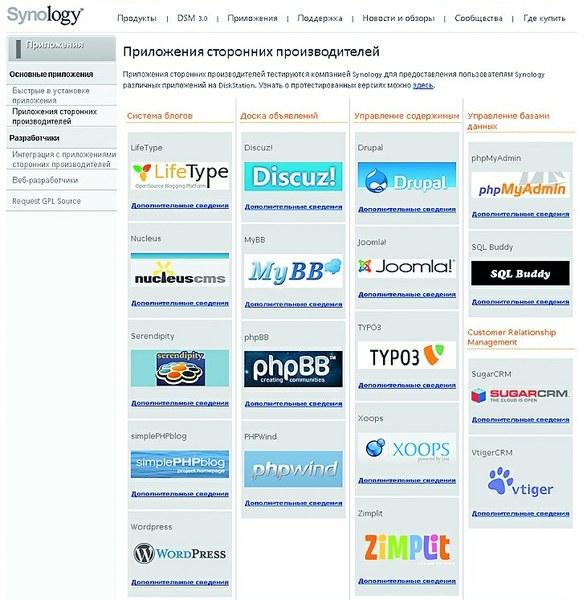
Многие NAS позволяют веб-мастеру создать простой блог или даже более сложный сайт несколькими щелчками мышью Дополнительное преимущество для веб-разработчиков - NAS можно задействовать для хостинга сайтов и создания собственного почтового сервера. При этом вовсе не обязательно обладать глубокими познаниями в области администрирования.
2. Можно ли получать удаленный доступ к своим файлам?
Если подсоединить сетевой накопитель к роутеру, он практически сразу станет доступен в пределах вашей сети. А для того, чтобы иметь возможность подключиться к NAS из любой точки земного шара, необходимо иметь IP-адрес, доступный из Всемирной сети. Если его нет, можно заказать услугу «Статический IP» у своего интернет-провайдера. Постоянное доменное имя можно бесплатно получить на сайте www.dyndns.com. После регистрации вам будет предоставлен домен, который необходимо внести в настройки DynDNS роутера вместе с данными доступа к вашему аккаунту DynDNS. За более подробной информацией лучше всего обратиться к руководствам по эксплуатации, прилагающимся к роутеру и NAS, где все должно быть изложено достаточно подробно. Большинство устройств поддерживает протоколы WebDAV и FTP. Это обеспечивает следующее преимущество: используя один из них, сетевой накопитель можно подключить в Windows подобно сетевому диску и получать к нему доступ через Проводник, то есть NAS будет рассматриваться системой как обычный внешний винчестер. Для этих целей подойдет удобная в работе и бесплатно распространяемая программа NetDrive (доступна на http://download.chip.eu). Утилита назначает NAS-накопителю букву диска и позволяет получать доступ к хранящимся на нем файлам из всех Windows-программ.
3. Сетевые хранилища (NAS): можно ли получать доступ из Windows, Linux и Mac OS X?
Благодаря тому что все системы NAS используют обычные веб-протоколы (например, HTTP, WebDAV или FTP), сетевой накопитель является полностью платформонезависимым устройством, которое обеспечивает комфортный обмен данными между Linux, Mac OS X и Windows. Доступ к файлам может осуществляться через сетевые папки или браузер. Таким образом, просматривать данные, которые хранятся на NAS, можно даже с помощью смартфона.
Более того, очень многие модели накопителей позволяют организовать потоковое вещание аудиоконтента через сеть на мобильное устройство. Например, владельцам сетевых накопителей от компании Synology доступны бесплатные приложения для iPhone, предоставляющие возможность с комфортом передавать музыку или фотографии на телефоны Apple.
Кроме того, загрузку на сетевой накопитель файлов с различных порталов, например торрент-трекеров или таких файлообменных сервисов, как RapidShare, не составит труда запускать через веб-интерфейс NAS без установки каких-либо приложений на ПК. Удобно, что если система NAS оснащена USB-портом, то к ней можно подключить принтер или USB-накопитель. При этом все компьютеры сети способны получать доступ к данному оборудованию.
4. Сетевое хранилище для дома: н асколько высоки цены и расходы на их обслуживание?
На рынке имеются устройства в различных вариантах исполнения, начиная с простых моделей с отсеком для одного жесткого диска, который используется для размещения резервных копий данных, и заканчивая профессиональными устройствами, хранящими данные одновременно на нескольких дисках. В случае с последними отказ одного из HDD не повлечет за собой потерю данных. Устройства подобного класса обходятся дороже, чем модели начального уровня, однако помимо надежности у них есть и другое преимущество: как правило, они оснащаются более мощными процессорами и способны намного быстрее передавать данные по сети, чем недорогие и малопроизводительные решения. Сориентироваться в стоимости сетевых накопителей разных классов вам поможет врезка справа.
Как правило, системы NAS приобретаются для того, чтобы работать круглосуточно. Несмотря на это, расходы на электроэнергию находятся на приемлемом уровне даже у профессиональных моделей с поддержкой RAID. Устройства настроены таким образом, что при отсутствии обращений в течение установленного времени диски переходят в режим ожидания. Благодаря этому энергопотребление не превышает разумных пределов. И в любом случае у сетевого накопителя этот показатель в разы, а то и десятки раз ниже, чем у старого компьютера, выполняющего те же функции.
5. Сетевые хранилища (NAS): можно ли передавать данные друзьям и коллегам?
Конечно, для пересылки файлов подходит и электронная почта, но большинство сервисов ограничивают размер сообщения 10–20 Мбайт. Более объемные файлы пропускают лишь немногие провайдеры электронной почты. И хотя для их размещения можно воспользоваться файлообменными сервисами, такими как RapidShare или DivShare, наиболее надежный, удобный и стабильный способ передачи данных друзьям и коллегам предоставляют сетевые накопители. Например, сохранив какой-либо файл на диске NAS и щелкнув по нему правой кнопкой мыши, можно сгенерировать ссылку для его загрузки. Отправьте ее по электронной почте нужному адресату, и он сможет загрузить файл одним щелчком мыши.
Некоторые накопители позволяют выполнять данную операцию с целыми папками. Вам не потребуется создавать для каждого файла, расположенного в каком-либо каталоге, отдельную ссылку для загрузки - при выборе нужной директории все ее содержимое можно загрузить одним ZIP-архивом.
Однако простота использования заключается не только в однократном предоставлении доступа к данным. Если вы регулярно обмениваетесь файлами с друзьями или коллегами, то можете создать для них учетные записи и назначить им разные права. Например, своему партнеру по бизнесу вы можете открыть доступ к папке с важными рабочими документами, чтобы он мог загружать файлы как в систему, так и из нее. При этом папку с видео-роликами с последнего дня рождения он открыть не сумеет. Вы также можете определить, каким образом будет осуществляться доступ к NAS - через браузер, по протоколу WebDAV или FTP, то есть любым удобным для вас способом.
6. Можно ли использовать для резервного копирования информации?
Бэкап данных, хранящихся на компьютере, не составляет труда для обладателей NAS. Он осуществляется в фоновом режиме, абсолютно незаметном для пользователя. Программы создания резервных копий входят в комплект поставки многих сетевых накопителей. В качестве альтернативы вы можете использовать штатный инструмент резервного копирования Windows 7.
Пользователям продукции компании Apple системы NAS также будут полезны, так как программа создания резервных копий Time Machine способна сохранять данные на сетевом накопителе - по крайней мере, при наличии в NAS поддержки этого ПО.
Если вы хотите, например, создать резервную копию информации, хранящейся на USB-«флешке» или карте памяти цифрового фотоаппарата, используйте «One Touch Backup» - функцию, которая предусмотрена во многих моделях NAS. По нажатию кнопки на лицевой панели все нужные данные перемещаются в заранее назначенные папки сетевого накопителя.
Те, кто потратил немного больше денег и приобрел NAS с возможностью подключения нескольких дисков, может создать RAID-массив, обеспечивающий высочайшую надежность хранения.
7. Сетевые хранилища (NAS): как много времени требуется для передачи больших файлов?
В пределах домашней проводной сети данные передаются на высокой скорости. Кроме того, вы можете осуществлять потоковое вещание музыки и даже видео в формате Full HD. Передача данных в такой сети (даже с пропускной способностью 100 Мбит/с) также не проблема - можно даже подключать в качестве виртуальных приводов хранящиеся на NAS образы дисков.
Но за пределами домашней сети приходится мириться с ограничениями, накладываемыми возможностями интернет-соединения. При удаленном доступе все зависит от пропускной способности линии. Однако большое значение имеет также производительность процессора. Так, модель QNAP TS-239 Pro II передает данные по Сети со скоростью почти 100 Мбит/с, а более доступные модели, например WD My Book World Edition, едва достигают уровня в 28,5 Мбит/с.
8. Насколько безопасен доступ к файлам через Интернет?
Те, кто открывает доступ к своим данным через Глобальную сеть, рассчитывают, что эту информацию смогут просматривать только пользователи, наделенные соответствующими правами. Вторжение злоумышленника может привести к непоправимым последствиям. Если оставить в брандмауэре роутера лазейки, позволяющие свободно подключаться к NAS извне, хакеры легко получат доступ к вашему сетевому накопителю. Поэтому необходимо открывать порты только для тех служб, которые вы используете, и защитить их надежным паролем. Мы рекомендуем активировать зашифрованные сервисы - например, WebDAV HTTPS, который использует порт 5006, или FTP на основе SSL/TLS-соединения.
9. Сетевые хранилища (NAS): как воспроизводить видео на телевизоре?
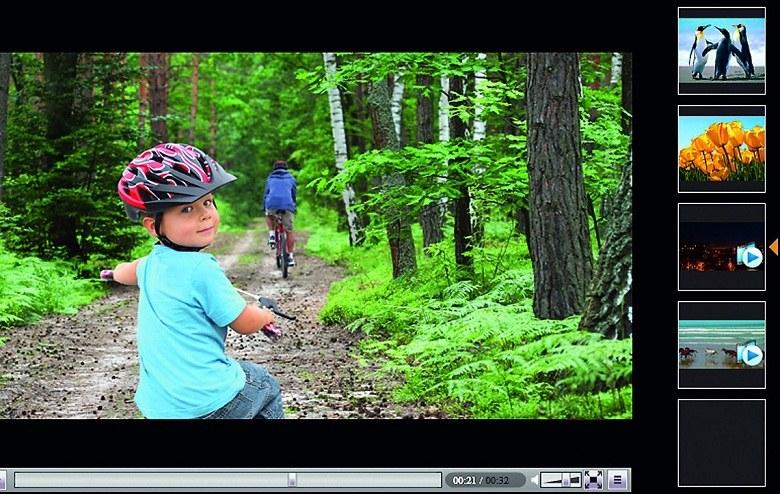
Благодаря высокой емкости своих накопителей NAS идеально подходит для хранения видеофайлов. Доступ к роликам осуществляется через браузер подобно тому, как это делается на различных видеопорталах Многие системы NAS не только являются идеальным местом хранения видеофайлов, но и предоставляют возможность их комфортного воспроизведения на телевизоре. Если оба устройства поддерживают стандарт DLNA, то для вывода видео на экран телевизора необходимо лишь подключить их к домашней сети. Практически все NAS с функцией медиасервера обладают поддержкой DLNA, однако с телевизорами ситуация обстоит сложнее. В случае затруднений в качестве устройства воспроизведения можно использовать подключенную к ТВ игровую приставку Sony PlayStation 3.
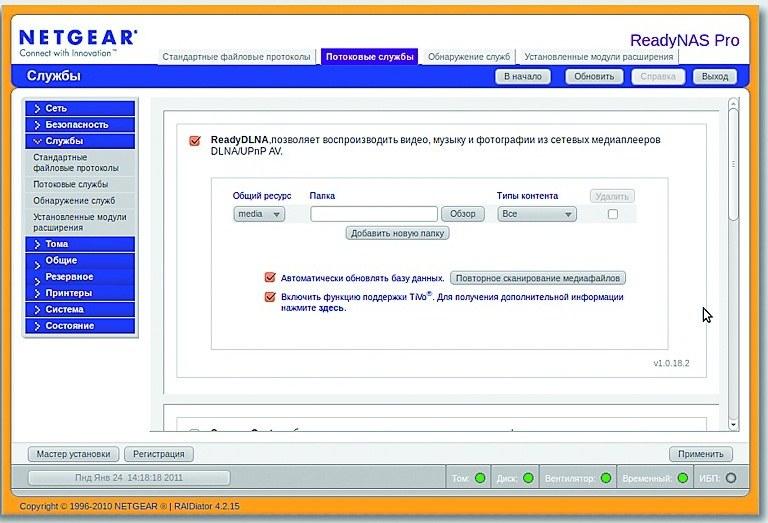
Медиасервер с поддержкой DLNA позволяет воспроизводить музыку, фото и видео с дисков NASс помощью любого плеера в сети Дополнительно следует учитывать, что далеко не каждый телевизор или приставка понимают все доступные медиаформаты, так что вы можете столкнуться с невозможностью воспроизведения некоторых видеороликов. Простой способ решения этой проблемы - приобретение сетевого медиаплеера (цены на них начинаются с 2500 руб./800 грн.). Эти универсальные устройства специализируются на воспроизведении видео на экране телевизора. Благодаря тому что они поддерживают большинство распространенных форматов, отпадает необходимость в конвертации данных, отнимающей много времени, либо использовании мощного и, соответственно, дорогого NAS, способного конвертировать на лету. Потребуется лишь подсоединить медиаплеер к телевизору, задействуя разъем HDMI или SCART (в зависимости от класса устройства), а затем к домашней локальной сети, к которой подключен NAS, с помощью сетевого кабеля.
10. Можно ли добавить дополнительные функции?
Уже «из коробки» сетевое хранилище NAS предлагает большое количество возможностей, однако вы можете дополнительно их расширить. С помощью собранных производителем или энтузиастами пакетов вы можете добавить не предусмотренные по умолчанию функции: превратить сетевой накопитель в веб-сервер, установить систему управления контентом Joomla или WordPress, создавать информационные порталы с использованием технологии Wiki или форумы. Особенно хорошо для этого подходят устройства от компаний Synology и QNAP, поэтому они рекомендованы для профессиональных пользователей, постоянно занимающихся веб-разработкой. Для каждой системы NAS на форумах производителей вы найдете советы по ее настройке, расширению возможностей и оптимальному использованию.
Повышение производительности
Мы расскажем, как выжать максимальную мощность даже из сравнительно слабых NAS начального уровня.
Системы NAS отличаются друг от друга не только количеством отсеков для установки жестких дисков, но и внутренней «начинкой». В то время как модели начального уровня оснащены слабым процессором, дорогие устройства обеспечивают более высокую производительность.
Зачем диску процессор? По сути, сетевое хранилище NAS представляет собой компьютер с ограниченным числом задач. Чем мощнее его CPU, тем быстрее устройство передает данные по сети и тем более плавно оно воспроизводит фильмы на экране телевизора при потоковом вещании. Слабые процессоры также испытывают трудности в ситуациях, когда необходимо выполнять несколько задач одновременно - например, осуществлять потоковое вещание музыки и записывать данные. Кроме того, для создания привлекательного веб-интерфейса сетевых накопителей используется, как правило, Ajax, который довольно требователен к вычислительным ресурсам. Так, вполне возможна ситуация, когда после обновления прошивки пользовательский интерфейс слабой NAS-системы начинает притормаживать.
Бережное о бращение. Отключите все неиспользуемые сервисы (например, Download Station или Webserver), так как они отнимают драгоценные ресурсы процессора. Избегайте одновременного выполнения нескольких задач - скажем, загрузки фотографий с последующим созданием миниатюр и потокового вещания видео, которое отнимает львиную долю ресурсов.
Которую необходимо хранить на жестком диске, у любого пользователя растет с потрясающей скоростью. Те объемы памяти, что еще год назад казались нереально большими, сегодня заполняются за несколько недель. И если для домашнего пользования можно на какое-то время решить проблему покупкой еще одного жесткого диска, то для организаций и предприятий, для тех, кому большие
объемы памяти необходимы для профессиональной деятельности, единственным решением может стать только сетевое хранилище. Эта система кроме обеспечивает еще и ее безопасность, что также довольно актуально.
Практически сетевое хранилище представляет из себя специализированный которого подобраны таким образом, чтобы оптимально решать поставленные задачи: хранение и Эта система также обеспечивает быстрый и удобный доступ к необходимым данным. Для домашнего использования вполне можно переоборудовать старенький компьютер, но такой вариант имеет только один плюс: относительно низкую цену. Зато минусов гораздо больше: могут возникнуть проблемы

с монтажом новых дисков, их охлаждением, администрированием. Часто материнская плата обычного компьютера не позволяет подключить два Ethernet входа или второй источник питания. Все это не дает возможности промышленного использования подобных самодельных хранилищ.
Крупные корпорации, специализирующиеся на выпуске компьютерной техники, разработали специальные компьютеры - сетевые хранилища. Они отличаются в основном количеством мест установки (слотов) дисков. Традиционно считается, что чем больше можно установить дисков, тем выше класс устройства, но это не всегда справедливо. Существует еще такой критерий, как перечень возможностей, программное обеспечение и конструкция.

Удобство использования сетевого хранилища определяется способом установки диска: чем более высокий класс имеет устройство, тем комфортнее и проще вставляется/достается элемент. Выбирая сетевое хранилище, обратите внимание на наличие системы охлаждения и качество ее исполнения. От этих двух параметров в основном и зависит комфортность использования. Конечно, необходимо поинтересоваться еще и ПО. На сегодняшний день сетевое хранилище NAS в основном выполняется на базе Linux. Майкрософт отстает от своих основных конкурентов: его изделия предъявляют довольно высокие требования к «железу», с которым он будет работать. Не добавляет популярности детищам Майкрософта ошибка, допущенная разработчиками, которая может привести к потере хранимой информации. Но и Linux может преподнести сюрпризы: иногда в неожиданных местах появляются загадочные обозначения, которые могут испугать рядового пользователя. В общем, выбирайте то, что больше нравится. Иногда на выбор могут повлиять дополнительные возможности: сетевое хранилище может иметь несколько дополнительных возможностей коммуникации. Как правило, это порты USB, через которые можно подключать флешки, дополнительные диски, принтеры, и другие устройства. Обычно присутствуют два порта Ethernet, но бывают и более экзотичные варианты.
Предлагаем выбрать NAS серверы 2019 года для дома и офиса, поступившие в продажу за последние полгода. Новые NAS серверы с мощными процессорами Intel Atom и Intel Celeron станут идеальным вариантом для тех, кому важны быстродействие и возможность без тормозов работать в режиме многозадачности. Среди новинок 2019 года представлены NAS серверы с поддержкой дисков большого объема более 3 Тб. Выгодные цены на NAS серверы с поддержкой емких дисков позволяют увеличить объем хранимой информации до нескольких десятков терабайт. При этом поддержка SSD накопителей позволяет обеспечить новые сетевые хранилища для дома и офиса высокой производительностью - такие скорости на чтение и запись были недоступны сетевым хранилищам прошлых поколений.
Новинки 2019 года оснащены популярными интерфейсами, такими как USB 3.0 и HDMI, что позволяет использовать NAS сервер не только в качестве хранилища мультимедийного контента, но и стационарного видеопроигрывателя или медиасервера. В нашем каталоге представлены лучшие NAS серверы 2019 года, поддерживающие передачу 4K изображения через HDMI интерфейс, что делает такие хранилища желанным приобретением истинных киноманов и владельцев телевизоров и мониторов с высоким разрешением.
Новые NAS серверы Seagate и WD со встроенными дисками большого объема имеют функциональное программное обеспечение, обеспечивающее удаленный доступ пользователям мобильных устройств к огромному количеству мультимедийных файлов, хранящихся в памяти NAS. Домашнее облако гарантирует доступ к данным с любого смартфона, планшета или компьютера из любой точки земного шара, где есть интернет. Для любых новых сетевых хранилищ разработано множество приложений, которые позволяют устройствам на базе Android или iOS осуществить настройку NAS и получить доступ к фотографиям, музыке, видео и другим документам за считанные секунды.
Выпущенные в 2019 году сетевые хранилища Qnap и Synology под управлением новейших операционных систем QTS и DSM на базе Linux поддерживают огромное количество специализированных приложений, которые позволяют настроить NAS сервер под любые задачи и сделать его использование максимально удобным. Так, для организации видеонаблюдения дома и в офисе можно выбрать и купить практически любое современное сетевое хранилище 2019 года или настоящий NVR от D-link и других производителей серверов видеонаблюдения. Специальное программное обеспечение, вроде Surveillance Station от Synology, позволит просматривать изображение с нескольких камер в режиме онлайн, записывать видео по расписанию или по срабатыванию датчиков движения, а также настроить функцию оповещения по СМС о возникновении внештатных ситуаций.
Производители ответственно подходят к решению вопроса надежности хранения данных, поэтому новые NAS серверы 2019 года, кроме однодисковых NAS, поддерживают востребованные уровни RAID-массивов, такие как RAID 0 / 1 / 5 / 6 / 10. В зависимости от степени важности хранимой информации, вы можете купить NAS сервер и создать массив нужного уровня за считанные минуты, обезопасив данные. Чтобы защитить пользователей от нежелательной потери информации, новые NAS серверы поддерживают расширенные функции резервного копирования. В их числе резервное копирование одним нажатием с/на внешние накопители и резервное копирование удаленных данных, резервное копирование по FTP и резервное копирование в «облако». Любой выбранный NAS сервер 2019 года вы можете недорого купить в Москве с доставкой по России.
- Tutorial
Будь я работником макаронной фабрики, то сейчас ломал бы голову над тем, куда девать этак 500 упаковок макарон по полкило штука. К счастью, когда начальство решает премировать сисадмина “натурой”, получение в подарок фургона сухого пайка не грозит, хотя имеются неплохие шансы стать обладателем нескольких десятков килограмм откровенного лома. Однако в этот раз мне повезло – в качестве корпоративного подарка я получил пару новеньких WD Re 2004FBYZ на 2 терабайта каждый, и блок питания Thermaltake Smart DPS G 750W. Вот только что делать с дисками? Ставить в домашний комп – слишком расточительно даже для меня, все-таки Enterprise Class, да и нужды особой нет. Куда практичнее на их основе собрать NAS. Разумеется, не какую-нибудь файлопомойку, а высоконадежное хранилище – эдакий “черный ящик” для критически важных данных. Плюс к этому, можно совместить приятное с полезным – раз уж принято решение целиком перевести инфраструктуру на “умные” БП (а именно так Thermaltake позиционирует линейку Smart DPS), неплохо бы воочию увидеть, как это работает.
Но есть одна загвоздка – на данный момент фирменное приложение существует только под Windows. Для корпоративного ЦОДа эта операционная система хороша, но для домашнего файлового хранилища ужасна и крайне нерентабельна. Посему, я решил сделать два поста. В этом мы поднимем NAS на основе Windows Server 2008 r2 (убедившись, что “окошки” и “домашний NAS” – понятия несовместимые), и посмотрим, на что способна DPS G App 2.0. Во втором же соберем бюджетный NAS на основе NAS4Free, создав по-настоящему надежную систему.
Предисловие
Дабы не быть закиданным помидорами, сразу хочу предупредить – статья рассчитана, прежде всего, на непрофессионалов. Хотя почитать о Smart Power Management от Thermaltake будет интересно даже опытным админам и энтузиастам, основной материал ориентирован на людей, не желающих переплачивать за громкое имя, покупая готовые решения, и при этом далеких от системного администрирования (программистов, дизайнеров, веб-разработчиков и т.д.). Если ваша рука достаточно тверда, чтобы собрать компьютер из комплектующих, но при этом вы не хотите долго и муторно разбираться с серверным ПО, а консоль видели только в страшных снах – этот материал для вас. Если же захотели посмотреть на SPM Cloud, чтобы решить, насколько эта система может оказаться полезной именно вам, крутите пост до подзаголовка “Насколько умен интеллектуальный блок питания?”. Кстати, предупреждаю – под катом много фото и скриншотов.Простенько, но со вкусом
Сразу оговорюсь – я не стремился собрать домашний NAS только лишь исходя из стоимости. Подбирая комплектующие, я ориентировался на то, насколько компоненты подходят для реализации поставленной задачи, при этом не забывая о качественных характеристиках. Можно ли собрать бюджетный NAS с меньшими затратами? Можно. Но при этом также можно потерять в производительности и удобстве, чего мне бы не хотелось. В итоге, получилось следующее.Корпус. Роль корпуса для хранилища данных взял на себя Thermaltake Core V1 – симпатичный, цельнометаллический кубик с тихим 200 миллиметровым вентилятором за передней фальш-панелью.
Сзади имеются посадочные места еще под пару вентиляторов на 80 мм, благодаря чему сетевое хранилище можно будет сделать по-настоящему холодным.

Как и в других современных моделях, для блока питания здесь отведен нижний отсек. Защиту от пыли обеспечивает металлический фильтр.

Еще одним преимуществом Core V1 являются 4 съемные стенки (боковые, крыша и дно), что значительно облегчает процедуру сборки. Каждая панель крепится парой винтов, которые легко откручиваются вручную. Также мне весьма понравилась реализация корзин для дисков – каждый из четырех фиксирующих винтов получил собственный резиновый демпфер, неплохо гасящий вибрацию:

Материнская плата. Здесь мой выбор пал на GIGABYTE GA-J1800N-D2H со встроенным Intel Celeron. Мощности двухъядерного процессора с базовыми 2.41 GHz для сетевого накопителя данных хватит за глаза (хотя Windows Server загрузит его на 100%, но ведь “окошки” – не наша целевая платформа), он достаточно экономичен и не требует активного охлаждения (отпадает необходимость покупки кулера).

Несмотря на дешевизну, Gigabyte внедрили в продукт свои фирменные фишки: технологию High ESD, обеспечивающую защиту от электростатики для микросхем и LAN, а также Anti-Surge IC, предотвращающую выход системной платы из строя из-за скачков напряжения – все, что нужно для действительно надежной системы. Единственный спорный момент – расположение внутреннего USB-разъема вплотную к радиатору: с ним попросту неудобно работать.

Оперативная память. Ничего особенного – обычные Transcend 2Gb DDR-III 1333Mhz в форм-факторе SO-DIMM. Если где-то в чулане завалялся старый ноутбук, можете снять модули с него.

Блок питания. Добротный Thermaltake Smart DPS G 750W, рассчитанный на производительные ПК и серверные платформы, сертифицированный по стандарту 80 PLUS Gold. Для полноценного сервера или рабочей станции – в самый раз, для сборки NAS своими руками – слишком мощный, однако на время эксперимента можно себя побаловать, установив нитрос на малолитражку.

Разумеется, в устройстве подобного класса предусмотрено модульное подключение кабелей. Из встроенных – только коннекторы материнской платы и процессора (разделяемый 4+4 pin, что пришлось очень кстати при сборке).

Дополнительное удобство обеспечивают плоские кабели, хотя даже они уместились в компактном Core V1 с трудом – все же корпус на подобное не рассчитан. Среди них оказался и провод для подключения Thermaltake Smart DPS G 750W к внутреннему разъему USB. Очевидно, он обеспечивает взаимодействие бортового 32-битного микроконтроллера с сенсорами материнской платы, и необходим для полноценного функционирования Smart Power Management. Однако о том, насколько система мониторинга оправдывает себя и какие фичи предоставляет, мы поговорим несколько позже.
Охлаждение. Два тихих нерегулируемых TITAN DC FAN. Раз мы хотим собрать тихий NAS без лишних затрат, такой вариант станет оптимальным.

HDD. Хотя дареному коню в зубы не смотрят, считаю нужным все же сказать пару слов о виновниках торжества – сладкой парочке WD Re 2004FBYZ. Ведь, как ни крути, именно от качества жестких дисков зависит сохранность информации.

Если обратиться к спецификациям производителя, выглядит все очень вкусно. Так, винчестеры оборудованы акселерометрами и датчиками давления, на базе которых реализована технология Rotary Acceleration Feed Forward (RAFF), обеспечивающая защиту от линейной и угловой вибрации в реальном времени, что повышает как надежность, так и производительность. Будучи серверным решением, WD Re 2004FBYZ имеют и TLER (Time Limited Error Recovery), ограничивающую время коррекции во избежание ошибочного выпадения диска из RAID-массива. Добавьте к этому заявленное время наработки на отказ в 1.2 миллиона часов, и мы получим практически идеал.
Впрочем, о правдивости красивых слов и мудреных аббревиатур сложно судить, пока не попробуешь продукт самостоятельно. И здесь я могу сказать лишь то, что набираю эту статью на компьютере, внутри которого вот уже 6-ой год трудится пара терабайтных Caviar Black. Да и 2.5-дюймовый малыш в стареньком Dell Inspirion 1501, ныне отданном родителям, чувствует себя ничуть не хуже. Собственно, и перевод инфраструктуры именно на WD на текущем месте работы состоялся именно с моей подачи – с этим брендом у меня сложились давнишние и весьма продуктивные отношения. Я использую их диски уже не первый год, они никогда меня не подводили, и на сегодняшний день я не вижу ровным счетом ни одной причины изменять своим предпочтениям.
Флешка. Любой USB-накопитель объемом 8 Гб. Разумеется, оптимально подойдут компактные “затычки”, корпус которых практически не выступает над разъемом.
Теперь из этого добра нужно собрать сетевое хранилище – здесь все достаточно просто. Если вы хоть раз самостоятельно собирали компьютер, то справитесь без каких-либо затруднений. Отмечу лишь несколько ключевых моментов:
- Дополнительные кулеры следует ставить на выдув – тогда мы добьемся проточной циркуляции воздуха спереди назад и оптимального охлаждения;
- Когда будете устанавливать материнскую плату, следите за металлической перемычкой над отверстием USB 3.0 на задней панели – действуя неосторожно, ее можно загнуть и, таким образом, блокировать разъем;
- Корзины для дисков крепятся одним-единственным винтом, однако установлены они достаточно жестко и сразу могут не податься. Для извлечения корзины ее необходимо потянуть по направлению от корпуса и немного вниз;
- На материнской плате не предусмотрено подключение для внешних USB 3.0, можете смело прятать этот провод в нижний отсек корпуса.
Занимательная математика
Пожалуй, стоит взять небольшую пазу и посчитать, насколько бюджетной получилась наша сборка. Итак, приступим:- Корпус: Thermaltake Core V1 – 3 764 руб.
- Блок питания: как бы ни был хорош Thermaltake Smart DPS G 750W, для небольшого файлового хранилища он слишком роскошен. В будущем я планирую поставить туда Chieftec HPS-350NS – 1560 руб.
- Материнская плата: GIGABYTE GA-J1800N-D2H – 4436 руб.
- Оперативная память: Transcend SO-DIMM 2Gb DDR-III 1333Mhz x 2 – 3040 руб.
- Охлаждение: TITAN DC FAN (80 мм, 2000 об/мин) x 2 – 404 руб.
- USB-накопитель: 300 рублей.
Я намеренно не учитывал HDD, чтобы сравнить с продукцией Synology. К примеру, DiskStation DS216+ обойдется вам в 28 173 рубля, при этом под капотом мы увидим весьма скромную начинку: Intel Celeron N3050 1.6 GHz, RAM – 1 Gb, все те же два посадочных места 3.5 мм для дисков. Если бы WD Re 2004FBYZ не достались мне даром, то я заплатил бы еще 17 660 рублей, а конечные затраты приблизились к 31 тысяче – стоимость “голой” платформы популярного бренда. Да, наша сборка менее компактна, зато более производительна и надежна, и это практически за полцены! А если есть разница, затем платить больше? На этом небольшое лирическое отступление завершено – время двигаться дальше и вводить в строй нашу машину!
Windows Server – самое ужасное решение для домашнего NAS
Даже если вы в глаза не видели *nix’ы, даже если при виде командной строки вас бросает в дрожь, даже если “окошки” кажутся привычными и вселяют чувство безопасности, не вздумайте поднимать личное файловое хранилище на основе Windows. Почему? Расскажу по ходу данного материала. Но сперва разберемся с установкой.Ставить Windows Server 2008 r2 будем, разумеется, с флешки. Для создания загрузочного накопителя можно обратиться к следующей инструкции , или воспользоваться утилитой Windows USB/DVD Download Tool , которую также рекомендуют в официальном блоге Майкрософт . Тоже самое можно осуществить и с помощью Rufus , которая, к тому же, сможет проверить память на битые блоки (одного-двух проходов будет вполне достаточно), либо осуществить установку в режиме Windows To Go, что позволит запускать ОС непосредственно с девайса.
Однако последний вариант – не лучшая идея, учитывая особенности работы операционной системы и требуемое для нее дисковое пространство, поэтому давайте сделаем обычную загрузочную USB-флешку.
Теперь можно приступать к установке, и здесь мы видим первый подводный камень – размер. Хотите поставить редакцию Standart с визуальным интерфейсом? Будьте добры выделить 24 гигабайта. В случае с парой дисков, это – слишком расточительно. В остальном какие-либо нюансы отсутствуют: как и в версии для домашнего использования, все сводится к “Далее-Далее-Готово”.
Войдя в систему, вы увидите следующий довод “против” – необходимость активации. Я не планирую использовать Windows Server в качестве основы для NAS – все это, прежде всего, эксперимент, поэтому ограничусь триалом, который любезно предоставляют сами Microsoft. Запускаем regedit, ищем ключ реестра
HKEY_LOCAL_MACHINE\SOFTWARE\Microsoft\Windows NT\CurrentVersion\SoftwareProtectionPlatform\Activation\Manual
Меняем его значение на единицу и перезагружаем машину. Теперь пробный период увеличился с 3-х до 30 дней. В общей сложности, его можно продлить до полугода при помощи сценария slmgr.vbs. Команда slmgr.vbs -dli поможет узнать, сколько времени осталось до окончания текущей лицензии, а slmgr.vbs –rearm сбросить период оценки (не более трех раз). Процесс можно автоматизировать , создав небольшой XML-файл.
Еще одно “фе” я бы хотел высказать в сторону “Центра обновлений”. К Windows Server 2008 r2 SP1 впоследствии было выпущено более 300 заплаток разного калибра. На установку их всех потребуется несколько часов, при этом патчи конфликтуют с добавлением ролей сервера. То есть, обновляться необходимо либо до, либо после, процесс отнимает уйму времени, и загружает систему по максимуму:
С обновлениями связан еще и прискорбный баг. После установки апдейтов вы можете обнаружить, что место на системном диске стало пропадать само собой. Если подметите утечку, зайдите в папку C:\Windows\Temp. Почти наверняка вы увидите такую картину:
Дело в сбое архивации логов обновлений – система плодит поврежденные архивы со страшной скоростью, после каждой ошибки запуская процедуру заново. Лечится это удалением всех файлов из папки C:\Windows\Logs\CBS, после чего можно спокойно почистить каталог Temp.
Однако двинемся дальше. И первое, что необходимо сделать – настроить автологин, благо NAS все равно будет находиться в домашней сети, а каждый раз вводить пароль – слишком утомительно. Отправляемся в “Пуск” –> “Выполнить”, и вбиваем команду control userpasswords2.
Выбрав группу “Администраторы”, снимаем галочку с “Требовать ввод имени пользователя и пароля”, сохраняем выбор.
Теперь разберемся с удаленным подключением. Проще всего воспользоваться встроенным менеджером рабочего стола. Для его активации пройдите в “Пуск” –> “Панель управления” –> “Система и безопасность” –> “Настройка удаленного доступа”, выберите второй или третий пункт (если планируете вывести NAS в интернет). Также стоит задать более простое и лаконичное имя компьютера на одноименной вкладке.
Альтернативой способен стать LiteManager – многофункциональная и бесплатная для частного пользователя программа, обладающая кучей полезных функций: передача файлов, прямой доступ к консоли, редактору реестра, диспетчеру задач, и рядом других. При установке серверной части на NAS задайте пароль доступа, который будет использоваться при входе:
Если планируете выпускать домашний NAS в интернет, можно дополнительно настроить IP-фильтр:
Убедитесь в том, что LM Server находится в автоматическом режиме запуска:
Также не забудьте задать статический адрес для нашей машины в свойствах адаптера:
Где 192.168.1.1 – адрес роутера. Наконец, включите сетевое обнаружение и общий доступ к файлам и папкам в “Панель управления” –> “Сеть и интернет” –> “Центр управления сетями и общим доступом” –> “Изменить дополнительные параметры общего доступа”.
После описанных выше операций, можно со спокойной совестью подключить NAS к домашней сети. Если дальнейшее управление будет осуществляться через LM Viewer, установите приложение на свой компьютер и добавьте новое соединение, нажав на плюс на панели инструментов и заполнив необходимые поля:
Где 192.168.1.250 – IP-адрес NAS. Либо воспользуйтесь встроенной в Windows утилитой подключения к удаленному рабочему столу.
Теперь давайте создадим раздел для хранения информации. Идем в “Диспетчер сервера” –> “Хранение” –> “Управление дисками”, щелкаем правой кнопкой мыши по неразмеченному пространству на системном диске, выбираем “Создать простой том” и, следуя подсказкам мастера, создаем основной раздел “Данные”, отформатированный в NTFS.
Можно приступать непосредственно к поднятию файлового сервера. Открываем в диспетчере “Роли” –> “Добавить роли”.
После приветственного окна мастера, появится список доступных. Нас интересуют “Файловые службы”:
В следующем окне ставим галочку напротив “Диспетчер служб файлового сервера”, по желанию можно включить “Службу Windows Search”.
В “Наблюдение за хранилищем” помечаем наш раздел “Данные”:
Здесь же, нажав кнопку “Параметры”, настраиваем наблюдение за томом. Для удобства, можно добавить отчеты о дубликатах и больших файлах.
В “Параметрах отчета” задаем путь для хранения записей:
Если подключили Windows Search, выбираем индексацию тома “Данные”:
Подтверждаем выбор и ждем окончания установки. После этого нам станут доступны возможности диспетчера управления файлами (расположен в “Пуск” –> “Администрирование”). Из всего спектра предлагаемых инструментов, для домашнего использования пригодится управление квотами.
Как видим, раздел “Данные” уже получил по умолчанию “мягкую” квоту. Это означает, что в случае его заполнения более, чем на 85%, нам придет оповещение, однако запись файлов в NAS по-прежнему будет доступна. Квоты можно задавать не только для разделов, но и для отдельных директорий. Давайте создадим на диске “E” папку “Music”, и зададим для нее предельный размер. Нажимаем “Создать квоту” и выбираем путь:
В “Настраиваемых свойствах” укажем лимит в 300 Гб и выберем вариант “Жесткая”, чтобы меломания не привела к ситуации, когда на диске не останется места для регулярных бэкапов и важных документов:
Добавим пороговое значение в 85% и зададим способ оповещения:
В результате получим:
После нажатия кнопки “Создать” система предложит сохранить настройки в шаблон. Впоследствии это позволит нам применять аналогичные правила к другим папкам в один клик.
Чтобы новая квота отобразилась в списке, следует перенастроить фильтр. Кликните по одноименной ссылке и выберите значения “Все”:
Теперь новая квота также видна на главном экране:
Другая опция, которая может оказаться полезной в том случае, если помимо вас файловое хранилище используют жена, дети и любимый кот – управление блокировкой файлов. Она позволяет исключить загрузку файлов определенных расширений в те или иные каталоги.
Давайте создадим директорию Backup и запретим захламлять ее музыкой и видео. Для этого достаточно щелкнуть по “Создать фильтр блокировки файлов”, выбрать нужный каталог и, в нашем случае, предустановленный шаблон “Блокировать файлы аудио и видео”.
В шаблоне указаны практически все наиболее распространенные форматы, однако вы всегда можете добавить новые в соответствующем разделе:
Щелкнув по “Изменить свойства шаблона”, попадаем в меню настройки.
Здесь, нажав кнопку “Изменить”, можно вызвать раздел добавления новых расширений и удаления существующих, а также ознакомиться с предустановленными:
Осталось сделать нашу папку доступной по сети. Для этого отправляемся в “Пуск” –> “Администрирование” –> “Управление компьютером” –> “Общие папки” –> “Общие ресурсы” и создаем новый. Далее просто следуем подсказкам мастера. Сперва указываем путь к папке:
На следующем шаге задаем ее параметры (можно оставить по умолчанию):
Настраиваем разрешения доступа. Для локальной сети можно открыть доступ для всех, для интернета – оставьте только администраторам:
Теперь папка “Music” будет доступна прямо с любого компьютера вашей домашней сети – достаточно набрать адрес \\NAS\Music в проводнике и авторизоваться. Аналогичную процедуру проделаем и для каталога Backup, а заодно проверим, как работает блокировка файлов, попытавшись загрузить в него фильм.
Отказано в доступе – все работает отлично.
Остался последний штрих – создание программного RAID-1. В этом нет ничего сложного: идем в “Диспетчер сервера” –> “Хранение” –> “Управление дисками”, щелкаем правой кнопкой по системному диску (“Диск 1” в нашем примере), и выбираем “Преобразовать в динамический диск”.
Затем поочередно щелкаем по каждому тому, выбирая в меню “Добавить зеркало”. Все разделы “отразятся” на второй диск и начнется ресинхронизация:
И здесь еще один довод “против”. Дело в том, что процесс ресинхронизации для HDD на 2 терабайта будет длиться более 5 часов. Диски будут сверяться полностью, независимо от того, сколько информации записано, а их загрузка будет стремиться к 100%. Конечно, WD Re способны выдержать и не такое испытание, вот только нормально использовать NAS в этот период вы не сможете: скорость записи/чтения значительно упадет.
Кстати о скорости: давайте оценим быстродействие массива в реальных условиях. Вот что получилось у меня при перекидывании дискографии Rammstein в сетевую папку:
Совсем неплохо, но можно реально лучше, в чем нам поможет убедиться NAS4Free. Бесплатная и нетребовательная к ресурсам операционка оптимальна для домашнего NAS и способна работать с файловой системой ZFS, где зеркалирование дисков реализовано куда более разумно и надежно. При этом процесс первичной синхронизации отсутствует в принципе. Именно поэтому я рекомендую NAS4Free для организации домашнего файлового хранилища. Впрочем, о ней мы поговорим в следующем посте, а теперь приступим к самому интересному.
Насколько умен интеллектуальный блок питания?
Вы любите квесты в реальности? Я вспомнил про них потому, что мое знакомство с DPS App и Smart Power Managment началось как раз с этакого миниквеста. Google услужливо подсказал страницу для скачивания приложения , нажав на заветную кнопку я увидел вот такую форму:Ничего необычного – многие компании просят ваш E-mail для новостной рассылки. Однако введя свой адрес, вместо утилиты я получил:
Даже без переводчика ясно, что запрашиваемая страница не найдена. В чем же может быть дело? Оказывается, все работает немного не так. Сперва необходимо создать аккаунт в системе, подтвердить регистрацию, и лишь затем вы сможете скачать утилиту в разделе “Продукция”.
Еще один важный нюанс – если вы придерживаетесь золотого правила составления паролей, используя в том числе специальные знаки, то здесь от такой практики придется отказаться. Проблем с авторизацией на сайте не возникнет, однако DPS App попросту не примет кодовую фразу, отобразив ошибку:
Поэтому стоит ограничиться комбинацией латинских букв и цифр. Впрочем, не будем судить строго: пока система находится на стадии бета-тестирования, подобные баги вполне закономерны.
Теперь давайте наконец скачаем и установим само приложение. Обращаю внимание, что для его корректной работы требуется Microsoft .NET 4.5, Adobe Flash Player ActiveX, а также актуальная версия Java. После запуска утилита предложит войти в систему для синхронизации с SPM, что мы и сделаем.
Оборудование определяется автоматически (в ранних версиях серийный номер приходилось указывать вручную). После успешной авторизации появится вот такое окно:
Пугаться не стоит – программа хочет определить ваши координаты для отображения на интерактивной карте (о ней – чуть позже), однако позиционирование можно отключить.
Теперь посмотрим, а что, собственно, нам предлагает приложение. В ассортименте – целый набор сканеров, позволяющих контролировать следующие параметры:
- Общий вольтаж и напряжение по каждой из подключенных линий;
- Напряжение на центральном процессоре и видеокарте;
- Силу тока;
- Общую мощность.
С помощью круглых стрелочек можно включить режим графика, отображающего изменения в реальном времени:
Присутствует и датчик температуры БП, где можно выбрать единицы измерения по вкусу:
Также в DPS App доступно управление вентилятором Thermaltake Smart DPS G 750W. В режиме “Производительность” агрегат подберет оптимальные обороты, практически сравняв температуру компонентов блока питания с температурой окружающей среды. Опция “Zero fan” позволяет отключить вентилятор вовсе – хотя сам по себе блок питания чрезвычайно тихий, если ваши домочадцы так и не привыкли к убаюкивающим звукам исправного сервера, данная функция поможет сделать NAS практически бесшумным. Учитывая экономичность нашей системы, активное охлаждение может не понадобиться вовсе. Если же температура превысит критические 80°C, БП автоматически перейдет в интенсивный режим работы.
Пункт “Расходы” позволяет задать тарификацию на электроэнергию и, таким образом, узнать, во сколько вам обходится эксплуатация оборудования. К сожалению, на данный момент поддерживается только одна тарифная зона и только одна валюта – доллар США. Вследствие этого, инструмент годится лишь для использования в ознакомительных целях, о чем утилита любезно предупреждает.
Довольно занятной функцией является возможность отправки данных в социальные сети. Поддерживаются Фейсбук, Твиттер и его китайский аналог Weibo. При щелчке по соответствующей иконке на аккаунте публикуется скриншот открытого в данный момент счетчика. Также доступна отправка картинки на e-mail, но лишь в том случае, если на компьютере предварительно настроен почтовый клиент.
Вкладка “Рекорд” предоставляет куда более интересные возможности. Здесь можно выгрузить отчеты о работе блока питания по датам в формате CSV.
Показания снимаются с периодичностью в одну минуту. В таблице фиксируются все параметры, отображаемые на индикаторах – очень удобно для оценки эффективности системы.
Впрочем, давайте отвлечемся от приложения (весь доступный функционал мы разобрали, за исключением управления подсветкой, которой данная модель не оснащена), и посмотрим, какие возможности предлагает облачная платформа SPM. Но сперва зайдем в “Мой аккаунт” –> “Настройки”:
Если выставить статус “Публичный”, статистика будет отображаться на вкладке “Все выгрузки”, однако доступ к данным будут иметь только юзеры, добавленные в друзья. При включении же службы геолокации, местоположение вашего компьютера будет отображаться на интерактивной карте.
По замыслу разработчиков, Smart Power Managment должен стать не просто облачным сервисом мониторинга, но полноценной социальной платформой. Используя функции позиционирования, вы сможете заводить знакомства с другими пользователями и обмениваться опытом посредством личных сообщений. Учитывая, что целевая продукции Thermaltake – профессионалы и энтузиасты, в будущем такая система способна послужить прекрасной альтернативой тематическим группам и форумам, позволяя в пару кликов отыскать коллег и единомышленников по всему миру.
Перейдем к вкладке “Мои выгрузки”. Сюда загружаются сформированные приложением отчеты.
Щелкнув по ссылке “Загрузить данные…” попадаем в визуальный интерфейс. Тут представлена вся информация, сохраненная в текстовых отчетах, но уже в виде графиков. Можно просмотреть статистику по самому БП, CPU и видеокарте:
Наиболее же интересной является вкладка “Анализ”. Выбрав БП (а платформа позволяет добавить неограниченное количество устройств), попадаем на вот такую страничку:
Первые три вкладки позволяют узнать суммарное время использования блока питания, стоимость электроэнергии и количество затраченных кВт/ч соответственно. Щелкнув по иконке в виде дерева, мы можем оценить экологичность системы:
К сожалению, NAS проработал всего ничего, так что пока еще я не посадил ни единого дерева. Далее можно получить сводную статистику по расходу электричества и стоимости, а также узнать среднюю мощность за выбранный период:
Вкладка “Анализ потребляемой электроэнергии” подскажет, насколько БП подходит для файлового хранилища:
Как и следовало ожидать, нам удалось собрать домашний NAS, энергопотребление которого сопоставимо с обычной бытовой лампочкой.
Последняя вкладка позволяет сформировать план по энергосбережению на основе выбранных параметров. Здесь же можно настроить оповещения для мобильной версии приложения:
Помимо этого, Smart Power Managment позволяет осуществлять удаленное управление питанием компьютера или сервера. Все необходимые инструменты представлены в разделе Remote.
Имеется возможность полностью обесточить или перезагрузить систему (не пугайтесь, соответствующий сигнал будет подаваться на материнскую плату), а также планировать отключение по расписанию:
Перечисленный функционал доступен также в DPS G Mobile App, выпущенной для iOS и Android (Windows Phone закономерно обошли вниманием). И если просматривать статистику на экране смартфона не очень удобно, то реализация удаленного управления домашним NAS придется как нельзя кстати. Все внесенные ранее настройки полностью синхронизируются:
Наиболее же полезной функцией является оповещение об остановке вентилятора, либо перегреве блока свыше 60°C, после чего вы сможете тут же отключить систему, предотвратив выход БП домашнего NAS из строя.
Вместо заключения
Подведем итог. Мы выяснили, что использование Windows в домашнем NAS – это долго, дорого и крайне неудобно. Излишняя прожорливость, длительность настройки, обновления и ресинхронизации, наконец, баги и необходимость приобретения лицензии – все это делает “окошки” пожалуй самым худшим решением для файлового хранилища. Поэтому уже в следующем посте я расскажу о том, что такое NAS4Free и с чем ее едят.Что же касается платформы Smart Power Managment, могу сказать, что решение уже отлично работает, предлагая вполне достаточный набор инструментов для мониторинга и управления электропитанием. Она способна стать неплохим подспорьем в ситуациях, когда использование профессиональных отраслевых решений является нерентабельным (например, в ходе построения IT-инфраструктуры небольших офисов). Умный БП способен пригодиться и частному пользователю: когда ваш компьютер работает в режиме 24/7, возможность отслеживать изменения удаленно придется весьма кстати, как и тревожная кнопка для отключения системы в экстренных случаях. Но лично мне бы хотелось увидеть более продвинутую систему тарификации с поддержкой нескольких зон и валют – это позволило бы с высокой точностью фиксировать затраты на электроэнергию и планировать бюджет без дополнительного ПО. Если же Thermaltake выпустит версию утилиты под Linux и FreeBSD, ей и вовсе не будет цены. Надеюсь, представители компании читают Хабр – быть может, мои идеи им понравятся и утилиту все же перенесут на *nix"ы.
